远程控制电脑开机关机
电脑远程开机键盘操作方法
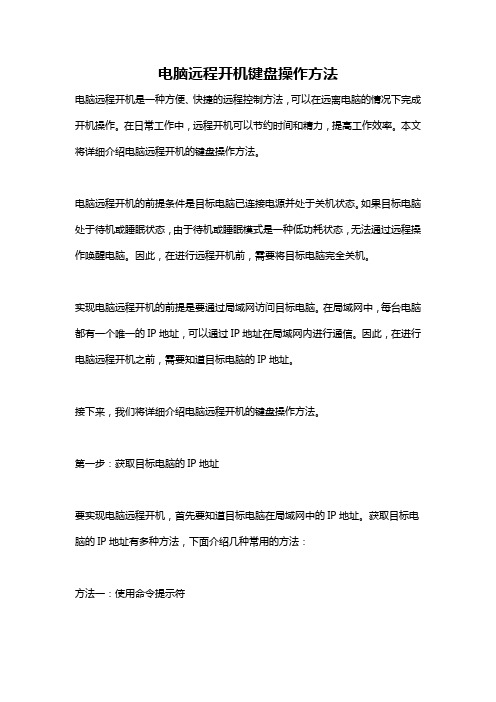
电脑远程开机键盘操作方法电脑远程开机是一种方便、快捷的远程控制方法,可以在远离电脑的情况下完成开机操作。
在日常工作中,远程开机可以节约时间和精力,提高工作效率。
本文将详细介绍电脑远程开机的键盘操作方法。
电脑远程开机的前提条件是目标电脑已连接电源并处于关机状态。
如果目标电脑处于待机或睡眠状态,由于待机或睡眠模式是一种低功耗状态,无法通过远程操作唤醒电脑。
因此,在进行远程开机前,需要将目标电脑完全关机。
实现电脑远程开机的前提是要通过局域网访问目标电脑。
在局域网中,每台电脑都有一个唯一的IP地址,可以通过IP地址在局域网内进行通信。
因此,在进行电脑远程开机之前,需要知道目标电脑的IP地址。
接下来,我们将详细介绍电脑远程开机的键盘操作方法。
第一步:获取目标电脑的IP地址要实现电脑远程开机,首先要知道目标电脑在局域网中的IP地址。
获取目标电脑的IP地址有多种方法,下面介绍几种常用的方法:方法一:使用命令提示符在开始菜单中找到“命令提示符”的图标,点击打开命令提示符窗口。
在窗口中输入“ipconfig”命令,按下回车键。
系统将显示出电脑的IP地址及其他网络相关信息。
找到该电脑的IP地址,即可使用该IP地址远程开机。
方法二:使用路由器管理界面在浏览器地址栏中输入路由器的IP地址,进入路由器管理界面。
不同品牌和型号的路由器管理界面可能略有差异,但一般可以在“网络”或“局域网”设置中找到与IP地址相关的信息。
找到目标电脑的IP地址,即可使用该IP地址远程开机。
方法三:使用网络扫描工具在互联网上有许多网络扫描工具,可以扫描局域网中的所有设备,并显示出它们的IP地址。
使用这些工具可以方便地获取目标电脑的IP地址。
第二步:远程开机操作获取到目标电脑的IP地址后,我们就可以进行远程开机操作了。
下面是具体的键盘操作方法:方法一:使用Windows自带的远程桌面连接1. 打开“开始菜单”,找到“Windows 远程桌面连接”图标,点击打开远程桌面连接窗口。
远程怎么控制电脑开关机

远程怎么控制电脑开关机通过远程控制计算机,我们可以实现对远程计算机的维护操作,今天小编与大家分享下远程怎么控制电脑开关机的具体操作步骤,有需要的朋友不妨了解下。
远程控制电脑开关机方法一这个问题必须的满足以下几个条件:1、需要被唤醒的计算机不能断电(关机可以,但必须保持在通电状态下)2、被唤醒的计算机需要有不间断的网络连接(如果是ADSL 之类的上网方式,则需要在调制解调器后加装路由器。
且调制解调器和路由器不能断电)3、被唤醒的计算机需要安装支持网络唤醒功能的网卡。
4、你要知道需要远程唤醒计算机的外网IP地址。
5、双方计算机上安装网络人远程控制软件即可。
(免费的,网上有下载)如果你和被唤醒的计算机处于同一个局域网内,那么只需要满足1、3、4、5的条件即可,其中第4条是需要知道被唤醒计算机的内网IP。
要想实现电脑的远程开关机控制,我们必须对电脑进行设置:1.右击“我的电脑”,从弹出的菜单中选择“属性"项。
2.在弹出的窗口中点击”高级系统属性“进入。
3.然后在打开的”系统属性“窗口中,勾选”允许运程协助连接这台计算机“,并点击”高级“选项卡。
4.在打开的”远程控制属性“窗口中,勾选”允许这台计算机被远程控制“项,并点击”确定“完成设置。
5.接下来就看一下实现远程控制的方法:点击”开始“→”附件“→“远程桌面连接”项进入。
6.在打开的“远程桌面连接”窗口中,输入要进行连接的计算机IP地址或计算机名,然后点击“连接”按钮即可进行远程连接,连接完成后,就可以实现对远程计算机的控制操作啦。
7.当然,我们还可以使用相关软件来实现,如图就是其中的一款远程管理软件。
运行该软件,当我们需要对远程某一台计算机执行”远程开机“操作时,只需要点击程序主界面中的”远程开机“按钮,8.接着在弹出的的窗口中输入要进行远程操作的电脑的MAC地址,并点击“添加“按钮。
9.另外,我们也可以点击“扫描网络”来将局域网中所有主机列出,并且通过右击来选择统一操作。
如何通过局域网远程控制电脑关机

如何通过局域网远程控制电脑关机推荐文章电脑怎么样通过命令实现定时关机热度:电脑怎么样通过计划任务定时自动关机热度:如何通过常用软件实现电脑自动关机热度:如何通过手机去控制电脑关机热度:精选幼儿园实习自我总结范文热度:怎么通过局域网远程控制电脑实现关机、重启操作呢?有时为了便于对局域网计算机进行控制,可能需要关闭局域网或互联网中其它电脑操作,下面就由店铺跟大家分享局域网远程控制电脑关机的方法吧,希望对大家有所帮助~局域网远程控制电脑关机的方法方法一:通过“命令”实现计算机关机操作。
如果想关机本机,则可以按如下步骤进行:按“Windows+R”打开“运行”窗口,输入“cmd”进入命令提示符界面。
从打开的“命令提示符”界面中,输入“shutdown -s”并按回车键。
如图所示:此时将弹出提示窗口,提示“计算机将在1分钟后关机”,如图所示:如果想取消关机命令,则只需要输入“shutdown -a”命令并按回车键,此时将在任务栏右下角显示“任务已取消”的提示,这表明强制关机命令被取消。
如果想关机局域网或广域网中某一台计算机,则使用命令“shutdown -s -m \\远程计算机IP地址”即可。
要想实现远程关机操作,则远程计算机必须开启“远程强制关机”策略。
对此在远程计算机桌面,按“Windows+R”打开“运行”窗口,输入“gpedit.msc”打开“系统配置策略”。
打开“系统配置策略”界面后,依次展开“计算机配置”→“Windows 设置”→“安全设置”→“本地策略”→“用户权利指派”,然后在右侧双击打开“从远端系统强制关机”项。
并从弹出的“属性”窗口中,点击“添加用户和组”按钮,然后输入并添加“Guest”账户即可。
此后就可以实现远程关机此电脑操作了。
方法二:通过“聚生网管远程管理工具”实现局域网电脑的管理操作。
直接在百度中搜索下载此工具。
界面如图所示,点击“远程关机”按钮。
从打开的“计算机列表”界面中,点击“添加”按钮以添加局域网计算机列表,如图所示:待对应的计算机添加完成后,点击“强制操作”按钮,就可以实现远程关机操作啦。
五种最实用的远程开机法

因为接触电脑比较早,对电脑比较了解,不少朋友常常向我请教一些关于电脑的问题,其中远程开机是许多电脑发烧友最常问到的问题之一。
今天,我将网上最常见、实用的5种远程开机法整理了一下,给大家做个简单的介绍。
一:电脑控制器唤醒网络人电脑控制器,是南宁网络人(netman)电脑有限公司出品的一款远程开机产品,有固话和手机两个版本。
安装时将控制器插在电脑的PCI 插槽上,不需要其他软件配合或在电脑上安装驱动。
固话版需要从电话机上分出一根电话线插到控制器上,手机版需要在控制上放置一张手机卡。
控制器安装好后,只要拨打该电话或手机号,即可实现远程开机。
拨打接在控制器上的电话或手机号码,在指定的时间无应答之后,控制器自动摘机,进入启动平台,这时语音提示输入登陆密码进行验证,这便解决了WOM所有电话打进来都会马上唤醒的弊端。
需要提醒的是,进入平台后是需要按正常通讯费收取话费的。
验证密码正确之后,便可以根据语音提示来对电脑进行开关机的操作了:按1#键,相当于手工按了一下电脑面板上的开机按键,电脑启动。
按2#键,相当于手工按了一下电脑面板上的开机按键,电脑关闭。
如果电脑已经处于关机状态下,就会提示指令无效。
按3#键,可以修改响铃时间。
需要提醒大家的是,一般的电话响铃时间都不会超过50秒,如果超过就自动挂机了,因此提醒大家设置响铃时间时不要超过50秒。
按下4#键,可以修改登陆密码,默认的登陆密码是123456 ,大家在使用时最好更改为6位数的其他密码。
按下5#键,相当于手工持续按下电脑面板上的开机按键6秒钟。
电脑在死机的情况下,就可以通过这一功能,强制关闭电脑。
过几分钟后,再重新启动就可以了。
如果你忘记了登陆密码,可以按下电话插口旁的复位键,得设置恢复到出厂设置,密码将复原为123456。
电脑控制器的安装1. 配件:a. 网络人电脑控制器b. 控制线1跟c. 延长线1跟d. 说明书1份e. 网络人电脑控制器光碟1张2. 安装步骤:a. 关闭电脑电源,打开主机机箱,将网络人电脑控制器插到主板PCI插槽上(请注意插到位,保证接触良好)。
如何实现电脑远程开机
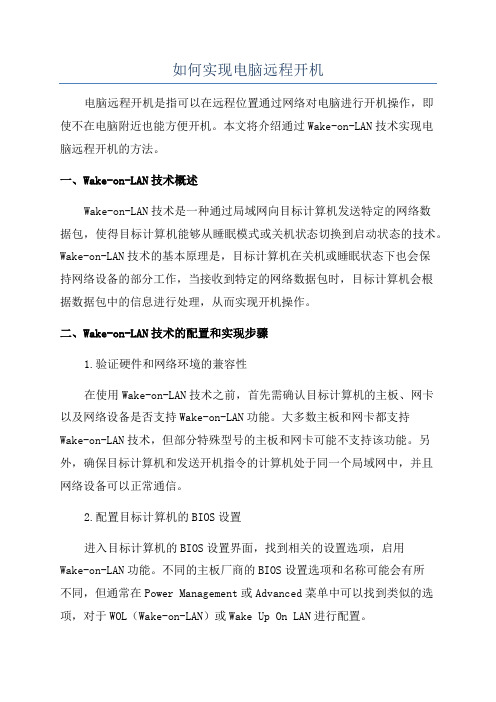
如何实现电脑远程开机电脑远程开机是指可以在远程位置通过网络对电脑进行开机操作,即使不在电脑附近也能方便开机。
本文将介绍通过Wake-on-LAN技术实现电脑远程开机的方法。
一、Wake-on-LAN技术概述Wake-on-LAN技术是一种通过局域网向目标计算机发送特定的网络数据包,使得目标计算机能够从睡眠模式或关机状态切换到启动状态的技术。
Wake-on-LAN技术的基本原理是,目标计算机在关机或睡眠状态下也会保持网络设备的部分工作,当接收到特定的网络数据包时,目标计算机会根据数据包中的信息进行处理,从而实现开机操作。
二、Wake-on-LAN技术的配置和实现步骤1.验证硬件和网络环境的兼容性在使用Wake-on-LAN技术之前,首先需确认目标计算机的主板、网卡以及网络设备是否支持Wake-on-LAN功能。
大多数主板和网卡都支持Wake-on-LAN技术,但部分特殊型号的主板和网卡可能不支持该功能。
另外,确保目标计算机和发送开机指令的计算机处于同一个局域网中,并且网络设备可以正常通信。
2.配置目标计算机的BIOS设置进入目标计算机的BIOS设置界面,找到相关的设置选项,启用Wake-on-LAN功能。
不同的主板厂商的BIOS设置选项和名称可能会有所不同,但通常在Power Management或Advanced菜单中可以找到类似的选项,对于WOL(Wake-on-LAN)或Wake Up On LAN进行配置。
3.配置目标计算机的操作系统设置在目标计算机的操作系统中,需要进行一些设置来确保Wake-on-LAN 功能的正常运行。
以Windows操作系统为例,打开控制面板,找到设备管理器,展开网络适配器的选项,找到网卡设备,右键点击进入属性,找到电源管理选项,勾选“允许此设备唤醒计算机”。
4.配置路由器和防火墙如果目标计算机和发送开机指令的计算机处于不同的局域网中,或者局域网中有路由器和防火墙等设备,还需要对其进行一些配置。
【怎么利用手机远程控制电脑开关机】远程控制开关机
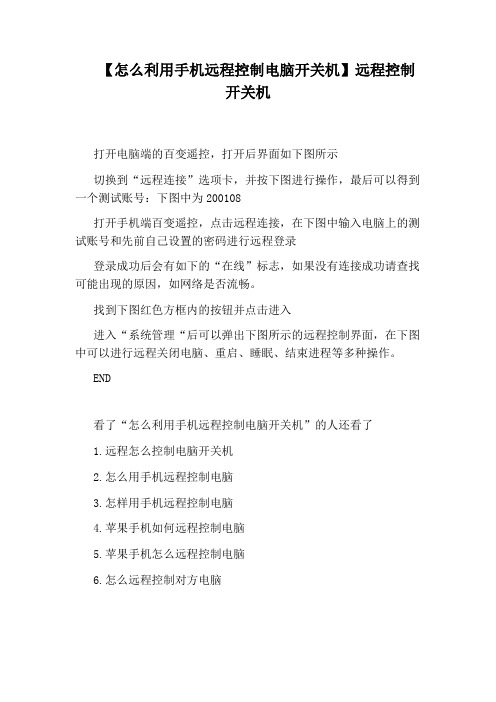
【怎么利用手机远程控制电脑开关机】远程控制
开关机
打开电脑端的百变遥控,打开后界面如下图所示
切换到“远程连接”选项卡,并按下图进行操作,最后可以得到一个测试账号:下图中为200108
打开手机端百变遥控,点击远程连接,在下图中输入电脑上的测试账号和先前自己设置的密码进行远程登录
登录成功后会有如下的“在线”标志,如果没有连接成功请查找可能出现的原因,如网络是否流畅。
找到下图红色方框内的按钮并点击进入
进入“系统管理“后可以弹出下图所示的远程控制界面,在下图中可以进行远程关闭电脑、重启、睡眠、结束进程等多种操作。
END
看了“怎么利用手机远程控制电脑开关机”的人还看了
1.远程怎么控制电脑开关机
2.怎么用手机远程控制电脑
3.怎样用手机远程控制电脑
4.苹果手机如何远程控制电脑
5.苹果手机怎么远程控制电脑
6.怎么远程控制对方电脑。
电脑远程开机设置方法
电脑远程开机设置方法远程开机是指在不接触被控制计算机的情况下,通过网络远程控制计算机开机的一种技术。
远程开机可以方便用户在外出或者办公室外的情况下,通过网络随时开机进行操作。
下面将介绍几种常见的电脑远程开机设置方法。
一、使用远程控制软件。
1. 首先,需要在被控制计算机上安装一款远程控制软件,比如TeamViewer、AnyDesk等。
2. 在远程控制软件的设置中,找到“远程开机”选项,并进行相应的设置。
3. 在本地控制端,打开远程控制软件,输入被控制计算机的ID和密码,进行远程连接。
4. 在远程连接成功后,可以在远程控制软件中找到“远程开机”按钮,点击即可远程开机被控制计算机。
二、通过路由器设置。
1. 在路由器的管理界面中,找到“端口转发”或者“虚拟服务器”选项。
2. 在端口转发或者虚拟服务器中,添加一条新的规则,将外部端口设置为远程开机常用的UDP端口9,内部端口设置为被控制计算机的局域网IP地址,并保存设置。
3. 在外部网络中,使用远程开机软件,输入路由器的公网IP 地址和端口号,即可远程开机被控制计算机。
三、通过WOL技术。
1. WOL(Wake on LAN)是一种通过局域网远程开机的技术,需要被控制计算机的网卡支持WOL功能。
2. 在被控制计算机的BIOS设置中,找到“启用网络开机”或者“启用WOL”选项,并进行相应的设置。
3. 在本地网络中,使用支持WOL功能的软件或者APP,输入被控制计算机的MAC地址和局域网IP地址,发送远程开机指令即可开机被控制计算机。
四、通过远程控制硬件。
1. 一些专业的远程控制硬件设备,比如IP KVM、远程电源管理器等,可以实现远程开机功能。
2. 在硬件设备的管理界面中,找到“远程开机”选项,并进行相应的设置。
3. 在本地网络中,通过硬件设备提供的管理软件或者WEB界面,发送远程开机指令即可开机被控制计算机。
总结。
通过以上几种方法,可以实现远程开机的功能,方便用户在远程操作计算机时进行开机操作。
电脑怎么设置远程控制开机关机
电脑怎么设置远程控制开机关机很多时候我们不在电脑旁但是又需要控制电脑开机关机,应该怎么处理呢,下面就由店铺跟大家分享具体的处理方法吧,希望对大家有所帮助~实现电脑远程控制开机或关机的方法对于远程关闭计算机,通常我们借助“MSDOS”命令提示符来实现。
例如,如果想关闭本机,直接按“Windows+R”打开“运行”窗口,输入“CMD”并点击“确定”打开MSDOS界面。
从打开的MSDOS界面中,输入命令“shutdown -s”并按回车即可弹出如图所示的“关机”界面,如果在1分钟内不执行取消操作,将自动实现关机操作。
如果想取消强制关闭操作,只需要输入“shutdown -a”并按回车键即可。
如图所示,任务栏状态将显示“注销被取消”的提示信息。
如果想对局域网中某一台计算机执行远程关机操作,则被操作的计算机(目标计算机)需要开启“远程强制关机”策略。
在目标计算机中,按“Windows+R”打开“运行”窗口,输入“gpedit.msc”命令以打开“组策略编辑器”功能。
从“组策略”编辑界面中,依次展开“计算机配置”-“Windows 设置”-“安全设置”-“本地策略”-“用户权利指派”项,并在右侧找到“从远端系统强制关机”项双击打开“属性”界面。
待打开“从远端系统强制关机属性”窗口中,点击“添加用户和组”按钮,并添加“Guest”账户,点击“确定”按钮完成设置操作。
最后就可以通过其它计算机向本机发送远程关机操作了。
最后如果想对已开启了“强制远程关闭”策略的计算机执行关机操作时,只需要在其它计算机中使用命令“shutdown -s -m \\远程计算机IP地址”并按回车键即可。
当然我们还可以借助“聚生网管远程管理工具”实现局域网电脑远程关机操作。
如图所示,在程序主界面中,点击“远程关机”按钮。
接下来从打开的窗口主界面中,点击“添加”按钮,以添加想要执行强制关闭的计算机IP地址,点击“强制操作”按钮即可实现远程关闭操作。
让别人电脑关机的代码
让别人电脑关机的代码如何以代码让别人的电脑关机电脑关机是我们日常使用电脑时必不可少的一项操作,但有时我们可能想通过代码的方式远程控制他人的电脑关机,以达到一些特定的目的。
本文将介绍如何以代码的方式实现远程关机,但强调的是在任何情况下,我们都应该遵循法律和道德准则,不滥用这些技术。
首先,要远程控制他人的电脑关机,我们需要确保我们对目标电脑拥有足够的权限。
这意味着我们需要事先获取目标电脑的访问权限或合法授权,否则我们的行为将被视为非法入侵和侵犯他人隐私。
一旦我们获得了目标电脑的访问权限,我们可以使用多种编程语言来实现远程关机的功能。
下面以Python为例,为了保证安全性和可靠性,我们将使用一个简单的客户端-服务器架构,其中服务器为我们提供了关机功能,而客户端则发送关机请求。
首先,在服务器上运行以下代码:pythonimport socketimport osdef shutdown():os.system("shutdown -s")def start_server():server_socket = socket.socket(socket.AF_INET,socket.SOCK_STREAM)server_socket.bind(("0.0.0.0", 12345))server_socket.listen(1)print("服务器已经启动,等待客户端连接...")while True:client_socket, client_address = server_socket.accept()print(f"来自{client_address} 的连接已建立.")request = client_socket.recv(1024).decode('utf8')if request == "shutdown":shutdown()client_socket.send("关机请求已收到,电脑将在一分钟内关机.".encode('utf8'))client_socket.close()if __name__ == "__main__":start_server()在该代码中,我们首先导入了socket模块和os模块。
如何用手机控制电脑远程开机
如何用手机控制电脑远程开机
手机和电脑几乎每个人都拥有,手机的功能已经很强大了,在这个万物互联的时代,我们可以用手机来控制各种家电甚至可以用手机来查看我们绑定车辆的行驶历程和停放位置。
那么作为这个时代的代表性产品电脑又怎么不能用手机来控制开机呢。
小编这边就给大家分享下怎么远程控制电脑开机。
1、开机界面出现后,不停的按bios启动热键,具体是什么可以自行百度。
选择“高级设置”,“高级电源管理”,找到“有PCI-E/PCI设置唤醒”设置成开启,按“F10”保存退出。
2、手机跟电脑都下载TeamViewer远程工具,电脑上的远程工具会显示ID 和密码,并打开所有无人参与的选项。
3、点击“其他”,选择“选项”。
然后选择LAN唤醒,点开设置。
4、选择“公共地址”,输入公共IP地址或动态域名,填写端口默认值。
可登陆花生壳获取免费域名。
5、设置路由器绑定IP和MAC。
6、添加新的端口映射,并为端口填充公共地址的默认值。
7、路由器登录花生壳动态域名
8、打开“网络和共享中心”,点击连接,图中所示。
9、点击打开“属性”。
10、点击“设置”。
11、点击电源管理选项并选中“允许此设备唤醒计算机”。
12、打开手机上的TeamViewer,输入电脑的ID号,点击远程控制,输入密码即可。
13、您可以给设备命名,点击电源图标就能控制电脑开关机了。
以上就是小编分享的一份关于怎么用手机远程控制电脑开机的详细教程。
可能过程有点繁琐,但是设置一次后,就可以很方便了。
- 1、下载文档前请自行甄别文档内容的完整性,平台不提供额外的编辑、内容补充、找答案等附加服务。
- 2、"仅部分预览"的文档,不可在线预览部分如存在完整性等问题,可反馈申请退款(可完整预览的文档不适用该条件!)。
- 3、如文档侵犯您的权益,请联系客服反馈,我们会尽快为您处理(人工客服工作时间:9:00-18:30)。
学校里有了卫星接收计算机,在获取大量教学资源的同时麻烦又来了,每天都要去开机启动程序接收,接收完了还要关机;接收的资源共享给了计算机教室,可要用这些资源时,也还是要打开卫星接收机。
像有些学校几室弄得比较远,这样就麻烦了,总不能让它整天开那儿浪费电吧!
下面分别从开机、控制、关机三方面来解决这些烦心事。
控制远程计算机开机
一、原理简介:远程唤醒技术(WOL,Wake-on-LAN),计算机只要处于同一局域网内,就能够被随时启动。
它通过局域网内计算机网卡的MAC地址,用软件发送包含该地址的特殊数据包以唤醒计算机。
二、开机前设置
1.被控制计算机的硬件需求
实现网络开机,需要主板、网卡、电源3个设备支持。
首先需要查看主板和网卡使用说明书,查看主板和网卡是否支持Wake-up On LAN(WOL)技术,如果支持就说明能够实现远程开机。
另外,电脑必须安装有符合ATX 2.03标准的ATX电源,+5VStandby电流至少应在720mA以上。
其实就目前新配置的计算机而言,一般都支持网络开机。
如果是以前配置的机子就要注意上面的几项内容了。
2.CMOS设置
首先在启动时按DEL进入CMOS参数设置。
选择电源管理设置“Power Management Setup”菜单,将“ModemRing/WakeOnLAN”项和“PME Event Wakeup”项均设置为“Enable”,启用该计算机的远程唤醒功能(主板自带网卡的,主板不同,这些选项也不完全相同)。
如果是PCI网卡,则需将“Wake on PCI Card”设为“Enable”。
有一些机子还要将WOL
电缆的两端分别插入网卡和主板的3芯插座中,将网卡与计算机主板连接起来。
而目前一些板载的网卡就不需要这些设置了。
3.获取被控端网卡的MAC地址
在Windows 2000及XP系统中,单击“开始→运行”命令,在“运行”对话框中输入“cmd”命令,“确定”后打开命令提示符。
输入“ipconfig /all”命令后出现的Physical Address 就是MAC地址。
如果是Windows 9X系统,单击“开始→运行”,输入“winipcfg”命令。
弹出“IP配置”窗口,在下拉列表中选择“PCI Fast Ethernet Adapter”,此时显示在“适配器地址”栏中的一串16进制号码即为该网卡的MAC地址。
记下这个地址。
关闭计算机,但不能断开被唤醒计算机电源,即保持通电状态(一按电源按钮就能开机)。
当然还要保持局域网是通的。
三、远程开机
1、在控制端装上远程开机的软件,有很多种,我在网上找了个中文的远程控制软件(下载地址/waker_21.exe)使用起来比较简便。
运行后在界面MAC地址栏中中输入刚才记住的MAC 地址,点击“发送开机信号”就能唤醒该地址的计算机了。
2、该软件还能够自动求得MAC地址,点“求MAC”按钮,输入局域网内任一台机子的IP地址然后点“获取MAC地址”按钮就可以求得电脑名和MAC地址(前提是该计算机已经运行)。
再点击“加入到列表中”,就可以在的列表中直接双击选择计算机进行开机操作了。
这样就可以把要启动的计算机加入到列表中,以后就无须输入MAC地址了。
远程控制
远程控制就是通过局域网或因特网进行远程操作,这样的软件有很多,尤其是一些黑客软件,功能很是强大。
下面介绍用Windows XP系统当中自带的“远程桌面连接”功能就可以实现这样的功能步骤如下:
1、在被控制计算机桌面“我的电脑”上点右键“属性→远程”如图,选中“允许用户远程连接到此计算机”复选框,必要时还要设置“选择远程用户”赋予用户相应的权限,系统默认当前登录的用户具有该权限。
默认情况下这个用户还必须设置了密码,若没有设置密码就不能在远程登录界面用空密码登录。
这是因为已启用了组策略中“计算机配置”→“安全设置”→“本地策略”→“安全选项”→“帐户:使用空白密码的本地帐户只允许进行控制台登录”策略,双击,把它改为“已禁用”就能用空密码的帐户进行远程登录了。
2、在控制端运行系统自带的“开始→程序→附件→通讯→远程桌面连接”程序,输入计算机名或IP地址后点“连接”按钮,会跳出要求输入用户名和密码的对话框,输入具有相应权限的用户名和密码就能够看到对方的桌面了。
在这个桌面当中你可以完全控制这台计算机运行程序了。
你还可以在登录时的窗口“选项”中进行一些控制的设置。
远程关机
即然我能够在远程启动计算机和控制计算机,当然我也要能把它关掉了。
在桌面连接窗口中我们是不能用“开始→关闭计算机”的步骤来关机的。
我们这里采用了系统自带的shutdown命令来控制。
可以两种方法实现:①在控制窗口中的计算机桌面中点击“开始→运行”输入“shutdown –s –t 30”命令来实现关机。
②在本机上运行“shutdown –s –m\\被控计算机名 -t 30”,这种方法还要在对方的计算机中组策略中设置,赋予guest用户远程关机的权限。
在对话框中输入“gpedit.msc”运行打开组策略编辑器。
在“组策略”窗口的左侧窗格中逐级展开“计算机配置”→“Windows 设置”→“安全设置”→“本地策略”→“用户权利指派”,在右侧窗格中双击选择“从远端系统强制关机”,单击对话框下方的“添加用户或组”按钮,然后在新弹出的对话框中输入“guest”确定即可。
其中的30指倒计时30秒,可以改为其它的数值。
关于shutdown命令的具体使用方法可以在命令提示符状态下输入shutdown命令来查看全中文的提示。
如果觉得输入命令比较麻烦,可以上网找一个中文界面的关机程序。
远程控制和关机。
如果应用一些专门的软件可以轻松实现,而且操作更为简便直观,这里只介绍了系统自带的功能。
经过设置以后可以轻松实现。
以上功能的实现均能在WindowsXP系统下的局域网内测试过。
如今我可以在自己的房间里控制卫星接收计算机进行IP数据的接收和共享,还可以在空闲时给我当一些电子图书和电影,爽吧!
Shutdown使您能够一次关闭或重新启动一台本地或远程计算机。
Windows XP的关机是由Shutdown.exe程序来控制的,位于Windows\System32文件夹中。
在Windows 2000中是没有该程序的,如果想让Windows 2000也实现同样的效果,可以把Shutdown.exe复制到系统目录下。
使用方法:比如你的电脑要在22:00关机,可以选择“开始→运行”,输入“at 22:00 Shutdown -s”,这样,到了22点电脑就会出现“系统关机”对话框,默认有30秒钟的倒计时并提示你保存工作。
如果你想以倒计时的方式关机,可以输入“Shutdown.exe -s -t 3600”,这里表示60分钟后自动关机,“3600”代表60分钟。
语法:
shutdown [/i | /l | /s | /r | /a | /p | /h | /e] [/f] [/m \\ComputerName] [/t XXX] [/d [p:]XX:YY/c"Comment"]
参数
/i : 显示“远程关机对话框”。
/i 选项必须是键入的第一个参数,之后的所有参数都将被忽略。
/l : 立即注销当前用户,没有超时期限。
不能将 /l 与 /m \\ComputerName或 /t 一起使用。
/s : 关闭计算机。
/r : 关机后重新启动计算机。
/a : 取消关机操作(仅在超时期限内有效)。
a 参数仅可以与 /m \\ComputerName一起使用。
/p : 仅关闭本地计算机(而不是远程计算机),没有超时期或警告。
/p 只能和 /d 一起使用。
如果您的计算机不支持关闭电源功能,使用 /p 将关闭系统但不会切断您的计算机电源。
/h : 使本地计算机处于休眠状态(如果已启用休眠)。
仅可将 h 与 /f 一起使用。
/e : 允许在目标计算机上记录意外关机原因。
/f : 强制关闭正在运行的应用程序而不提前警告用户。
警告
? 使用 /f 选项可能导致未保存的数据丢失。
?/m \\ComputerName :指定目标计算机。
不能与 /l 选项一同使用。
/t XXX : 将重新启动或关机前超时期限或延迟设置为 XXX 秒会使得在本地控制台显示一条警告信息。
您可以指定的范围为 0 - 600 秒。
如果省略 /t,则默认超时期限为 30 秒。
/d [p:]XX:YY : 列出系统重新启动、关机或关闭电源的原因。
下表描述了参数值。
